close
(2) 彩妝 -1006
編修前
編修後

開啟圖片後,同樣的先確認為RGB屬性後,再開始製作
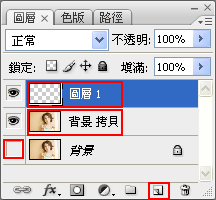
使用快捷鍵Ctrl+J複製圖層,並點擊背景(原圖)旁邊的眼睛(隱藏原圖)
然後再新增一個圖層(空白)


[在圖層1作業]點選右邊工具列下方的調色盤選擇需要的顏色
再點擊筆刷工具、不透明度設定高一些,調整筆刷大小後,開始上色
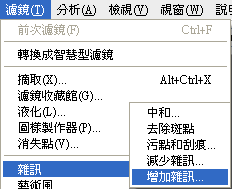
然後使用濾鏡>雜訊>增加雜訊,總量低,

將右邊圖層工具列的正常改為濾色或覆蓋,
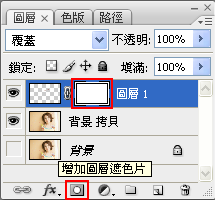

然後點選遮色片,並在遮色片上作業,
利用筆刷、右邊工具列調色盤俢整眼影,黑色為抹滅,白色為還原,
然後將圖層1和背景拷貝同時選取之後使用快捷鍵Ctrl+E合併圖層,完成眼影。


再新增圖層,使用筆刷工具調整大小、顏色及透明度,在臉頰上輕拍幾下,
將圖層工具列的正常改為濾色,再把圖層1和圖層2使用快捷鍵Ctrl+E合併,即變成淡淡的腮紅XD


接著使用筆型工具,並且到上方工具列點選路徑,
慢慢的將嘴唇框選起來(節點越少越好),

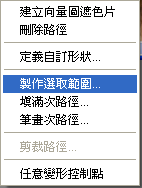
框選好之後,再複製此圖層,點選滑鼠右鍵選取製作選取範圍,
然後上方功能列濾鏡>雜訊>增加雜訊,
再接著點選濾鏡>藝術風>塑膠覆膜,依自己的喜好調整亮度…等,按確定
將圖層工具列的正常改為覆蓋,再點選影像>調整>色相/飽和度(Ctrl+U)
設定自己喜歡的顏色之後,利用高斯模糊工具,再合併Ctrl+E,就完成了。

全站熱搜


 留言列表
留言列表

